目次
あなたのような読者は、MUOをサポートするために役立ちます。当サイトのリンクを使って購入された場合、アフィリエイト報酬が発生する場合があります。もっと読む
YouTubeでは、自動再生はかなり便利なツールです。例えば、特定の曲をバックグラウンドでかけて、似たような音楽を再生し続けたい場合。あるいは、動画を見ていると眠くなってしまうので、何かバックグラウンドで再生し続ける必要がある場合。
しかし、自動再生はあなたを引きつけることもできます。気づかないうちに、見るつもりのない動画に何時間も引き込まれてしまうこともあるのです。このオプションは、いくつかのステップで簡単に無効にすることができます。
デスクトップでYouTubeの自動再生を有効または無効にする方法
まず、各動画の終了時に手動で自動再生を停止することができます。動画が終わると、次に再生される動画が画面に表示されます。自動再生は、その動画に移るまでに約10秒の猶予がありますが、その時点で「キャンセル」を選んで停止することができます。
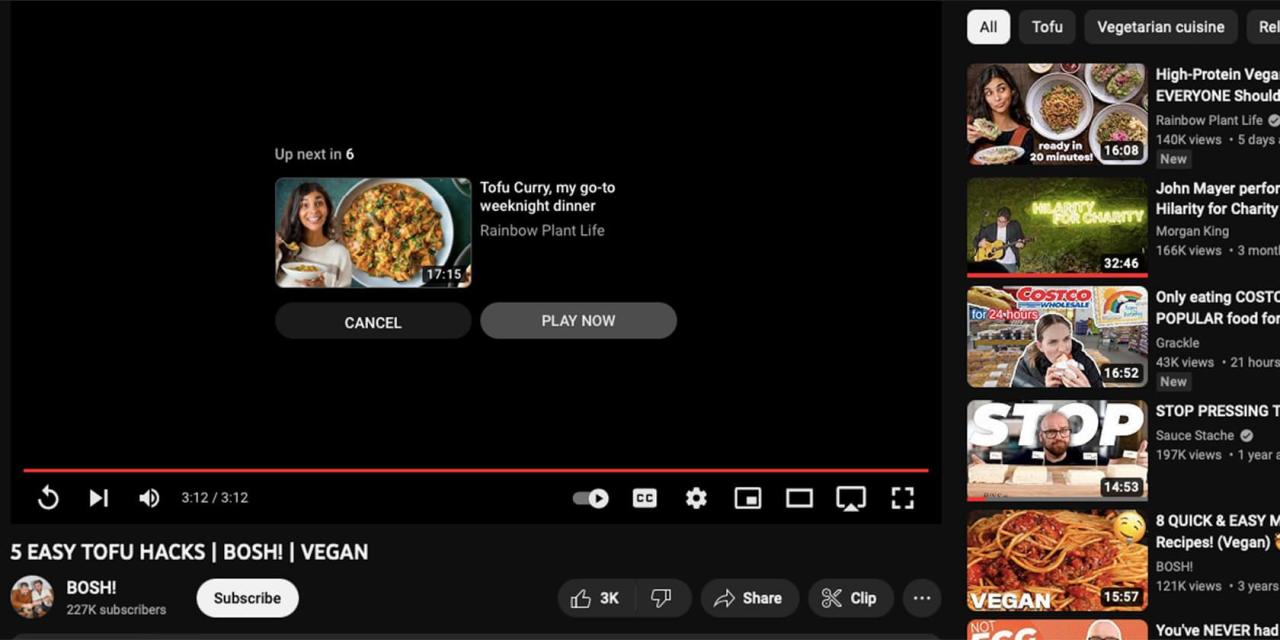
しかし、自動再生を完全にオフにしたい場合は、簡単にできる方法があります。YouTubeのクローズド・キャプション・ボタンの右隣にあるトグル・ボタンで、自動再生をオフにできます。
左にトグルすると自動再生がオフになります。右に切り替えた場合は、オンに戻ります。このオプションは、あなたが自分で変更しようとしない限り、アカウントからサインアウトしても変更されません。ただし、このオプションは、あなたが使用している特定のデバイスに対してのみ有効です。
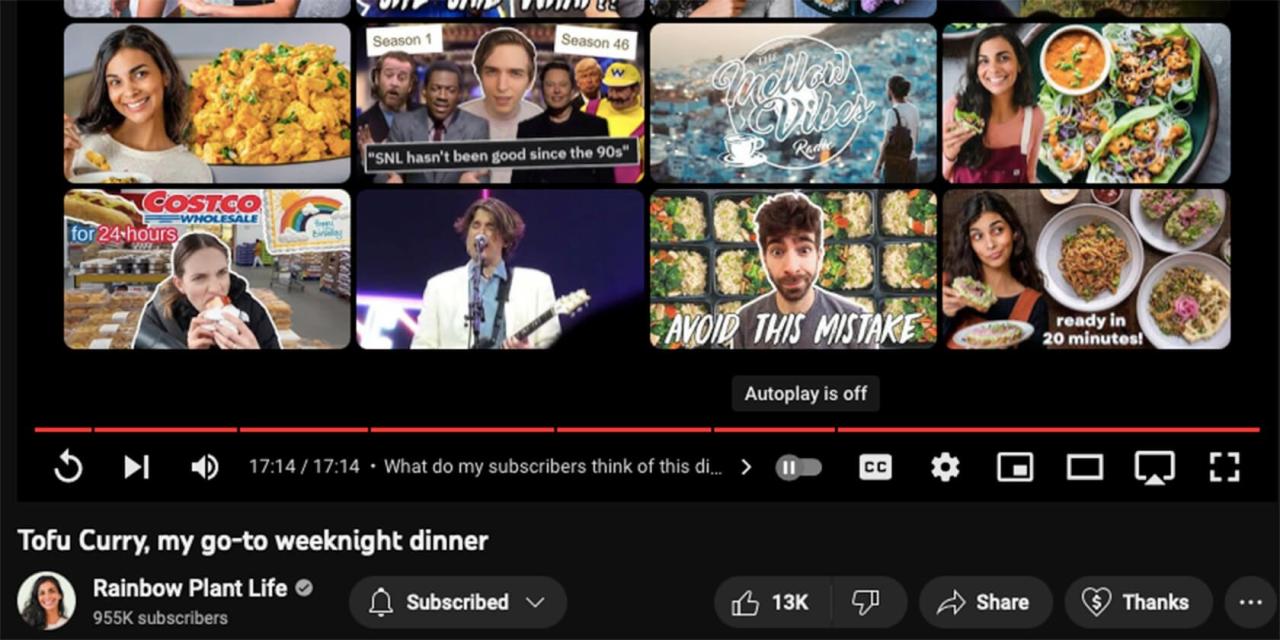
そのため、モバイルやタブレットでも自動再生をオフにしたい場合は、別途行う必要があります。
モバイルでYouTubeの自動再生を有効または無効にする方法
ここでは、モバイル端末で自動再生機能を有効または無効にする手順を説明します。
- YouTubeアプリを起動します。
- ランダムな動画を押してください。
- 動画の上部にトグルボタンが表示されます。左にトグルするとオフになり、右にトグルするとオンに戻ります。
余談ですが、自動再生がオンになっていても、永遠に実行されるわけでは’ありません。モバイルデータ通信に接続している場合は、30分以上何もしないと停止します。Wi-Fiに接続している場合は、4時間後に停止します。
また、YouTube Kidsをご存知の方もいらっしゃるかもしれませんが、このプラットフォームでは自動再生もコントロールできるので、お子さんがオンラインビデオを見過ぎないように留意しておく必要があります。
YouTubeを使いこなす
YouTubeの自動再生がオンになっていると、何百時間もの動画に没頭してしまいがちです。しかし、自動再生をオフにすれば、休憩を取ったり、他のことをしたりすることが簡単になります。幸い、ワンクリックで自動再生の有効・無効を切り替えられるので、時間があるときにいつでもこの機能を活用できます。








